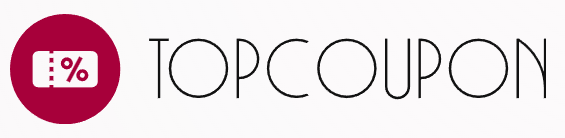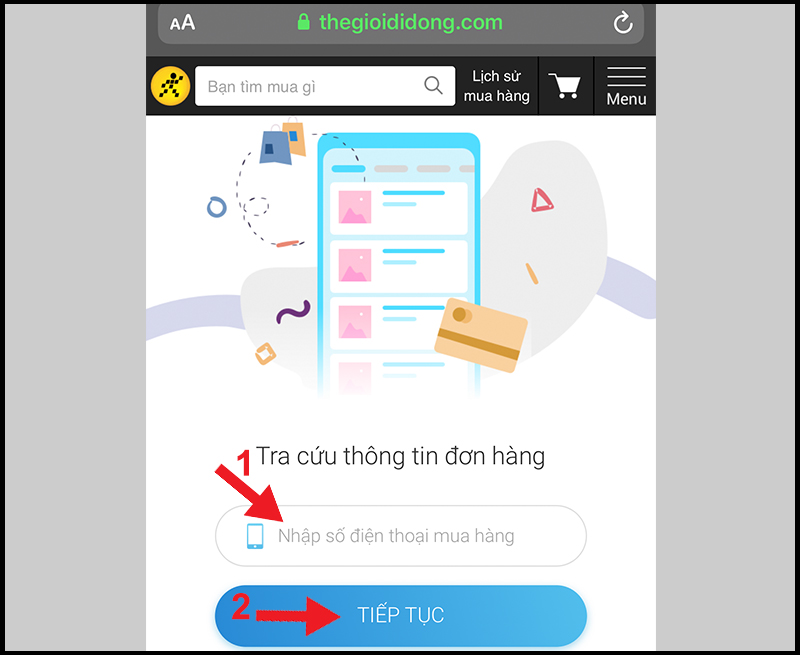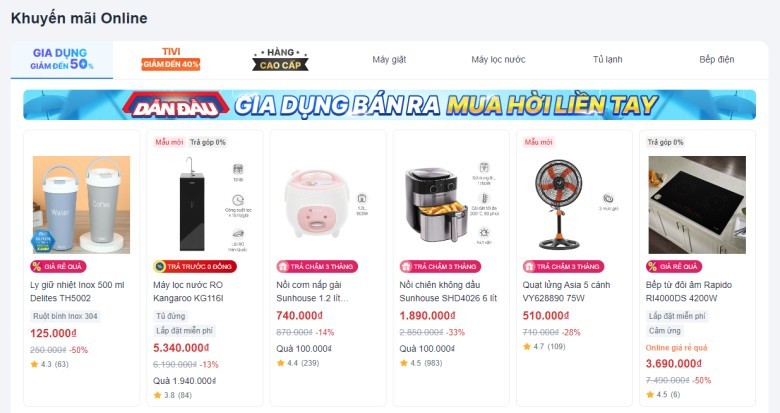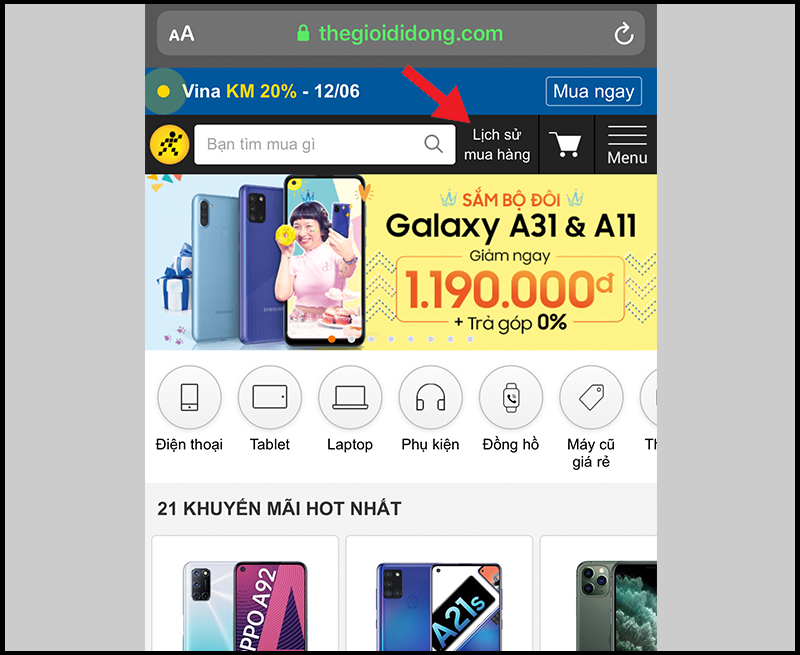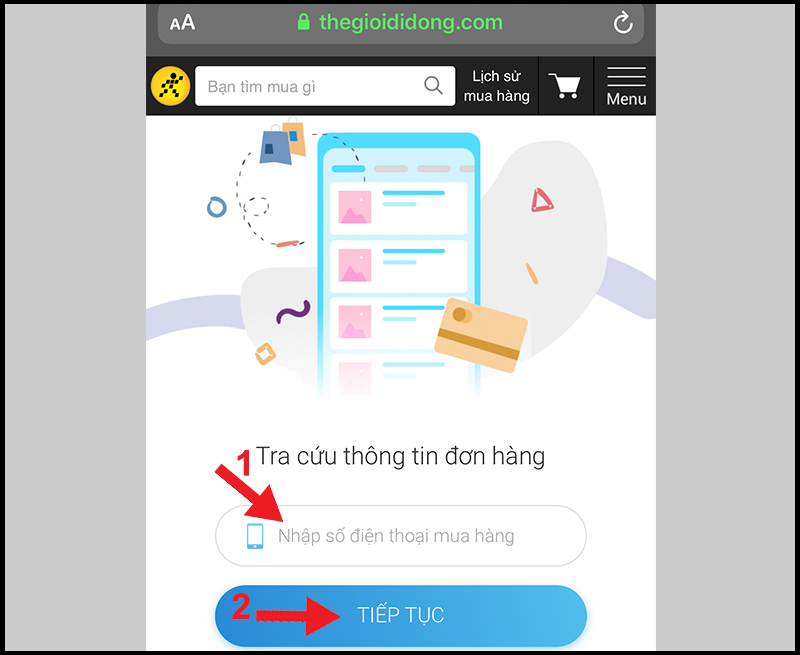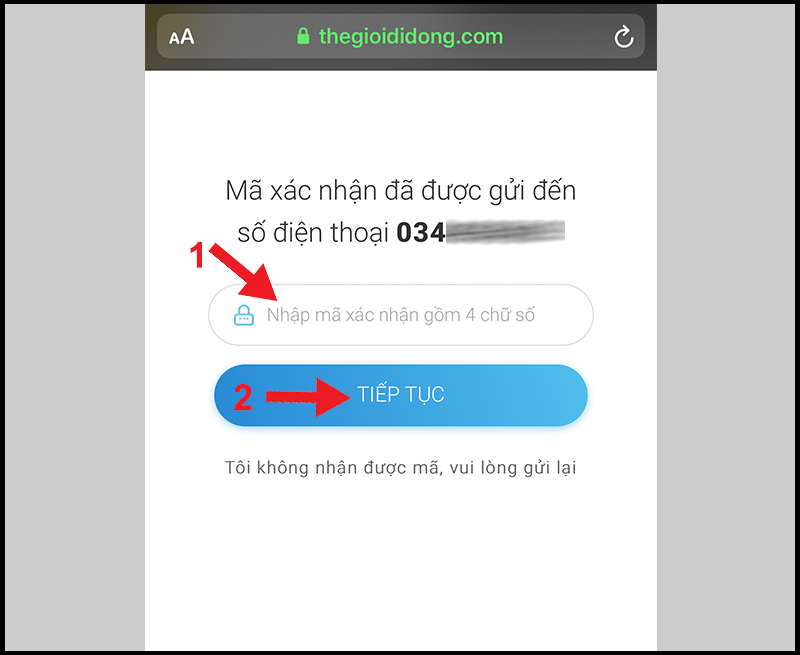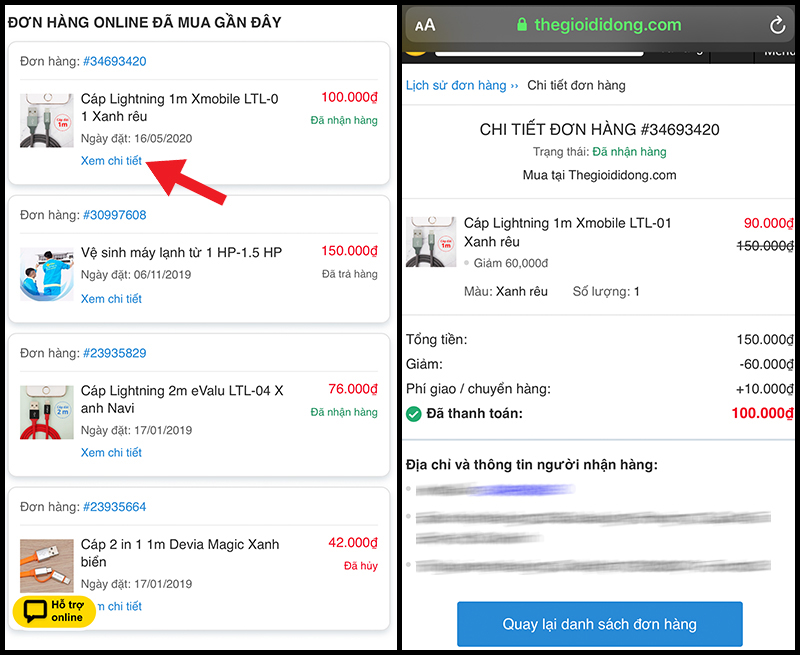Cách tra cứu, xem lịch sử mua hàng tại Thế Giới Di Động, Điện máy XANH
Sau khi đã mua hàng tại Thế Giới Di Động cũng như Điện máy XANH mà bạn muốn xem lại lịch sử mua hàng thì cần phải làm như thế nào? Bài viết sau đây sẽ giúp bạn hiểu rõ các bước tra cứu, xem lịch sử mua hàng trên Thegioididong và Dienmayxanh nhé!
Tại thời điểm thực hiện bài viết, tính năng kiểm tra lịch sử mua hàng sẽ hiển thị tất cả các mặt hàng bạn đã từng mua tại Thế Giới Di Động, Điện máy XANH chung với nhau. Bạn chỉ cần truy cập và xem lịch sử tại 1 website duy nhất là được.
Nếu bạn nhập số điện thoại từng mua hàng ở Thế Giới Di Động nhưng hệ thống báo không có lịch sử mua hàng hoặc hiển thị sai, vui lòng gọi điện thoại đến tổng đài Thế Giới Di Động 1800.1060 hoặc Điện máy XANH 1800.1061 để được các bạn tổng đài kiểm tra nhé (giờ hỗ trợ từ 7:30 – 22:00)!
Bài viết được thực hiện trên website Thế Giới Di Động, giao diện trên Điện máy XANH sẽ tương tự
Bước 1: Truy cập vào trang web để xem lịch sử mua hàng
Bạn có thể truy cập vào đường link https://www.thegioididong.com/lich-su-mua-hang/dang-nhap hoặc https://www.dienmayxanh.com/lich-su-mua-hang/dang-nhap để xem lịch sử mua hàng.
Ngoài ra còn một cách, đó là tại giao diện trang chủ của website Thế Giới Di Động, bạn nhấn vào nút Lịch sử mua hàng.
Nút Lịch sử mua hàng
Bước 2: Nhập số điện thoại đã mua hàng
Tiếp theo, hãy Nhập số điện thoại mua hàng vào ô tương ứng > Nhấn TIẾP TỤC.
Nhập số điện thoại vào ô
Một mã OTP gồm 4 số sẽ được gửi về số điện thoại mà bạn vừa nhập. Lúc này, hãy nhập OTP vào ô Nhập mã xác nhận gồm 4 chữ số > TIẾP TỤC.
Nhập mã OTP đã được gửi về số điện thoại của bạn
Bước 3: Xem lịch sử mua hàng
Tại bước này, danh sách đơn hàng đã mua sẽ xuất hiện để bạn tra cứu. Bạn có thể cuộn xuống để xem các đơn hàng cũ.
Ngoài ra, bạn có thể bấm vào Xem chi tiết để xem rõ hơn những thông tin mua hàng trước đây.
Xem thêm lịch sử giá, so sánh giá trước khi mua sắm tại Prices.vn